iPhoneで撮ったお気に入りの写真にひとことコメントを添えたくても、文字入れの操作がわかりづらくて手が止まってしまうことはありませんか?
この記事では、慣れない操作に戸惑わないように、標準アプリの簡単なタップ順から無料ツールでの凝った装飾まで、実体験を踏まえた手順を順番通りにまとめ、初めてでも失敗しにくいコツをお伝えします。
手元のカメラロールを開きながら読み進めれば、数分後には思い出を彩るオリジナル画像が完成します。さっそく手順を確認して、家族や友人へ気持ちのこもった一枚を共有してみませんか。
写真に文字を入れる基本手順をやさしく解説

スマホの小さな画面でもサクッと写真に文字を加えられます。
- アプリで写真を開く:写真アプリで文字を入れたい画像を表示します。
- 編集モードに入る:画面右上の編集ボタンをタップします。
- マークアップを選ぶ:「…」→「マークアップ」を選択します。
- テキストを追加:右下の「+」→「テキスト」をタップし、入力した文字を配置します。
- 調整して保存:文字色やフォントサイズを整えたら完了をタップして保存します。
実際に試してみると、文字色は背景とのコントラストを強めにしたほうが読みやすくなります。プログラマー目線では、高解像度のまま保存できる点も安心ポイントです。
写真アプリのマークアップ機能で文字を入れる

写真アプリに組み込まれているマークアップ機能を使うと、iPhoneに最初からあるアプリだけで文字を入れられます。インストール不要で手軽に写真にコメントをプラスできます。
手書きのペンや図形も一緒に使えるので、シンプルな吹き出しや強調マークを自分好みに描き加えたいときにぴったりです。
- アプリの中で写真を開いてすぐ使える
- テキストサイズや色を簡単に調整できる
- 描画も合わせてできるからアイデア次第で遊べる
ちょっとしたメモや気持ちを写真に乗せたいときは、まずはこのマークアップ機能で試してみましょう。
①写真アプリで写真を開き編集をタップ
ホーム画面から写真アプリをタップし、文字を入れたい画像を開きます。画面右上にある編集をタップすると編集画面に切り替わります。
②ペン先アイコンを押してテキストを追加
画面右上にあるペン先アイコンをタップします。テキスト入力用の枠が写真の上に表示されます。
枠をタップするとキーボードが出てくるので、好きな文字を入力しましょう。文字はあとで動かせるので、まずは気軽に入力するのがおすすめです。
③文字を入力しフォントと色を選ぶ
画面下部の〈Aa〉アイコンをタップして、入力欄に好きな文字を打ち込みます。
文字を入力したらフォント一覧が出てくるので、雰囲気に合うスタイルをタップして選んでください。見た目がすぐ変わるから楽しみながら試せます。
色を変えたいときは〈カラー〉アイコンを開きます。プリセットから選ぶほか、スポイトを使えば写真の色をそのまま取り込めるので、統一感がアップします。
文字はドラッグで好きな位置へ移動できます。両端の丸いハンドルを広げたり縮めたりしてサイズも調整しましょう。
④ドラッグで位置とサイズを調整して完了をタップ
画面上のテキストボックスを指でドラッグして、お好みの位置に動かします。テキストの四隅をつまむようにピンチ操作すると、拡大縮小ができます。テキストが画像に馴染みすぎないようにバランスを意識すると仕上がりがぐっと良くなります。
調整が完了したら、画面右上の完了をタップして確定しましょう。
文字色と背景のコントラストを意識しないと読みづらくなる場合があります。カラーピッカーで微調整してみてください。
⑤保存をタップして新しい写真を作る
テキストの編集が終わったら画面右上の保存をタップしましょう。オリジナルはそのまま残りつつ編集後の写真が別ファイルで写真アプリに保存されます。
この方法なら元画像を壊さずに何度でも試せるうえ、プログラマーの経験から言うと書き出し形式はJPEGになるので互換性バッチリです。
無料アプリPhontoでおしゃれに文字を入れる
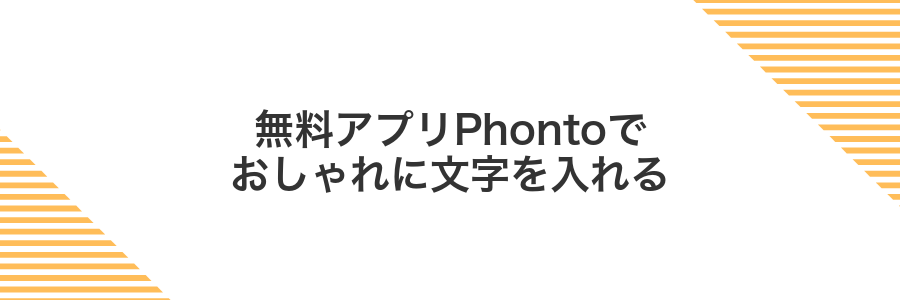
スマホでサクッとおしゃれな文字入れがしたいならPhontoがぴったりです。豊富なフォントライブラリとカラー・影・間隔など細かい調整機能のおかげで、こだわりのデザインが簡単に完成します。無料でも広告が控えめで動作も軽快なので、文字入れ初心者でもストレスなく使えました。
①AppStoreでPhontoを入手し起動
ホーム画面でAppStoreアイコンをタップします。iOSのSpotlight検索を使うともっと素早く見つかります。
画面下の検索タブを開き、上部の検索窓にPhontoと入力して検索します。
表示されたPhontoアプリの入手ボタンをタップし、Face IDやApple IDのパスワードで認証するとダウンロードが始まります。Wi-Fi環境なら安定して速く完了します。
ダウンロードが終わったら開くをタップしてPhontoを起動してください。これで文字入れの準備は完了です。
②写真を読み込みテキストを追加をタップ
編集画面が開いたら画面下のフォルダアイコンをタップしてアルバムを選びます。追加したい写真をタップで読み込んだら、右上にある“テキストを追加”ボタンをタップしてください。文字入力の準備が整います。
③好みのフォントとスタイルを選ぶ
編集画面の上部にあるアイコンをタップして、用意されたフォントリストを表示します。
左右にスワイプしてさまざまなフォントをプレビューし、写真の雰囲気に合うものを選びます。
太さや斜体、文字サイズのスライダーを動かして、見やすく可愛いバランスになるように微調整します。
配置メニューから文字の配置(左揃え・中央・右揃え)を選び、写真の構図にぴったり収めます。
④レイヤーを使って影や背景を設定
見た目をグッと引き立てるにはレイヤーで影と背景を追加するといいですよ。
テキストをタップして選択したら画面下部のレイヤーアイコンをタップします。次に「新規レイヤー」を押して、背景用のシェイプレイヤーを作成してください。
背景レイヤーを選んでシェイプツールから矩形を描画し、カラーと不透明度を好みで調整します。その後テキストレイヤーを選び、ドロップシャドウをオンにしてカラー・ぼかし・距離を調整すると立体感が生まれます。
⑤完成したら保存ボタンでカメラロールへ
右上の保存ボタンを押すと、文字を入れた写真がカメラロールに登録されます。
保存直後は「最近の項目」を開くと確認しやすいです。
文字入れがもっと楽しくなる応用アイデア

文字入れの基本が身についたら、写真の雰囲気に合わせてちょっと工夫してみるともっと楽しくなります。ここでは実際に試してみて役立った応用アイデアをまとめたので、好きなシーンに合わせて使い分けてみてください。
| 応用技 | 活用シーン | プログラマー視点のヒント |
|---|---|---|
| グラデーション文字 | 夕焼けやカフェ写真の背景にぴったり | 透明度を調整して背景と文字のバランスをとると見栄えアップ |
| ドロップシャドウ | 白い背景に使うと文字が浮き上がる | 影の距離やぼかし量を変えて深みを出すとプロっぽく見える |
| 自由変形フォント | パーティーの招待状風や手書き風に仕上げたいとき | 拡大縮小は均等比率を保ちつつ微調整すると歪みにくい |
SNSで映えるストーリーズを作る
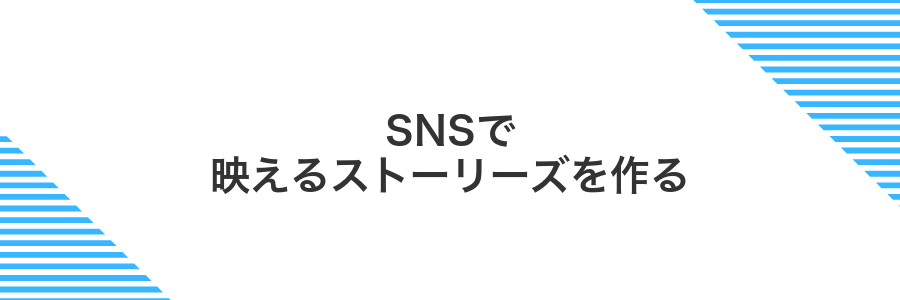
ストーリーズでは、背景の写真に合わせて文字を配置すると一気におしゃれ感がアップします。たとえば、余白に寄せて大きめフォントを使うと視線を誘導しやすくなりますし、コントラストの高い色を選ぶと画面の小ささでも文字がはっきり読めます。
さらに、iPhoneならではのLive Text機能で写真内の言葉をサクッとコピーして配置できるので、旅先の看板やメニューをそのままキャッチコピーに使うのも楽しいです。ストーリーズならではの気軽さを活かして、数秒で魅せる一枚を作るとフォロワーの反応もぐっとよくなります。
カラーブロックを背景に半透明文字を重ねる
写真アプリで画像を開き、右上の編集をタップしてマークアップ画面に進みます。
画面下の「+」から四角形を選び、好きな場所に配置してからカラーを選びます。右上の透過スライダーで透明度を調整して背景色を半透明にしましょう。
再び「+」からテキストを選択し、入力後に色選択画面のスライダーで文字の透明度を調整します。
ピンチ操作で文字とブロックの配置を整え、右上の完了で仕上げます。
文字と背景の透明度はそれぞれ独立で設定できるので、見やすさを見ながら微妙な数値で仕上げるとバランスがよくなります。
アニメーションGIFと組み合わせて動きをつける
ここからはiPhoneに最初から入っているKeynoteを活用してみましょう。動く文字をアニメーションGIFと組み合わせると、目を引く仕上がりになります。
Keynoteを開いて右上の「+」から新規書類を作成し、画面右上の「…」→「ドキュメント設定」でスライドサイズを好みの正方形に変更します。
画面下の「+」→「写真」から背景にしたい静止画を選び、同じく「メディア」→「写真」から保存しておいたアニメーションGIFを重ねます。
「+」→「テキスト」で文字を挿入し、フォントや色を調整したあと、文字を選択して「アニメーション」→「ビルドイン」→「フェード」などお好みの動きを設定します。
画面左上の「…」→「共有」→「アニメーションGIF」を選び、書き出し設定でループ回数などを調整したあと「写真に保存」します。
書き出し後はGIFの再生速度を確認しましょう。Keynoteの設定によって少し速く感じることがあります。
旅行フォトに日付と場所をかわいく入れる

旅行フォトに日付や場所を入れると、見返したときに「あの時はここにいたなあ」と思い返せて楽しいです。iPhone標準の写真アプリ編集機能を使えば、文字色やフォントサイズを思いのままに変えられて、写真にぴったりなかわいいテキストがさくっと追加できます。
- 写真アプリのマークアップで文字を直感的に入れられる
- フォントは手書き風や遊び心あるスタイルがおすすめ
- 文字の配置は風景の余白を活かしてバランスよく
メタデータから自動で読み込む日付は時差の影響でズレることがあるので、手動で微調整すると安心です。
手書き風フォントを使い思い出感アップ
写真アプリで編集画面を開き、右上の鉛筆アイコンをタップしてマークアップツールに切り替えます。画面下部の「テキスト」を選び、追加された文字をダブルタップするとフォントメニューが表示されます。
フォント一覧からChalkboardSEやMarkerFelt-Thinなど手書き風を選ぶと思い出写真にぴったりのあたたかい雰囲気になります。文字色はクリーム系やパステルカラーにすると背景に溶け込みつつ優しい印象がアップします。
地図スタンプを添えて撮影地を示す
写真アプリを開いて、地図を添えたい写真を選び、画面右上の「編集」をタップします。
編集画面の上部にあるスタンプアイコンをタップし、一覧から「地図」を選択します。
地図スタンプには撮影地が自動で表示されるので、ピンチ操作で大きさを調整し、ドラッグで位置を好みに合わせて移動させます。
配置が決まったら、右下の「完了」をタップして保存してください。
資料用の図解にポイント文字を挿入する

図解にポイント文字を入れると、資料を読んだ人が迷わず大事な部分に目を向けてくれます。たとえばフロー図の要所やグラフの注目データに“ここだけチェック”といった短い一言を添えると、伝えたい内容がパッと頭に残りやすくなります。
講演や会議資料で説明を省略したいときにも便利です。スライドの図に小さな吹き出し風テキストを加えるだけで、口頭での補足が減ってスムーズに進行できます。
矢印と番号で手順を説明しやすくする
マークアップツール内の「+」をタップし「矢印」を選択します。画面上で矢印をドラッグすると向きや長さが変わり、青いハンドルを動かすと太さを調整できます。
続けて「+」→「テキスト」を選び、表示された文字をダブルタップして数字に書き換えます。ドラッグで位置を合わせると手順を直感的に示せます。
スクリーンショットにラベルを貼って見やすくする
写真アプリで対象のスクリーンショットを選び、右上の編集をタップして編集モードを表示します。
右上の「…」からマークアップを選び、画面下のプラスアイコン→テキストをタップしてラベルを挿入します。
よくある質問

文字を入れたのに保存すると消えるのはなぜ?
- 文字を入れたのに保存すると消えるのはなぜ?
-
写真アプリでマークアップしたあと、右上の完了を必ずタップしてください。共有ボタンから「画像として保存」を選ぶと編集内容が写真にしっかり反映されます。
フォントをもっと増やしたいときは?
- フォントをもっと増やしたいときは?
-
設定→一般→フォントからカスタムフォントアプリをインストールすると写真アプリでも利用できます。プログラマー視点では、信頼できる配信元のフォントファイルを選ぶと安全です。
文字の色や影を調整したいときは?
- 文字の色や影を調整したいときは?
-
テキスト入力後にカラーピッカーで好みの色を選べます。影は現行の写真アプリにないので、影付きテキストが必要ならサードパーティの画像編集アプリがおすすめです。
あとから文字を移動や編集するコツは?
- あとから文字を移動や編集するコツは?
-
写真アプリで編集→マークアップを再度開くと文字が選択できます。ドラッグで移動、ダブルタップでテキストを変更できるので、配置や内容を気軽に調整しましょう。
文字がぼやけるのはなぜ?
文字がぼやけるのは、もともとの画像サイズとテキストを追加したあとに行う拡大や縮小が原因になっていることが多いです。
特にiPhoneの写真アプリやマークアップ機能では、文字を追加した後にピンチ操作で大きさを変えると、元データの解像度に合わせて自動で圧縮されるため、シャープさが失われやすくなります。
あらかじめ大きめの解像度の画像を用意しておくか、文字追加後にサイズを変更しないようにすると、くっきりした仕上がりが保ちやすくなります。
途中でやり直したいときはどうする?
もし文字を入力している途中で「やっぱり違うな」と思ったら、画面左上にある戻る矢印アイコンをタップしてひとつ前の状態に戻せます。
矢印アイコンを長押しすると操作履歴が一覧で表示されて、複数のステップをいっきにやり直せるので便利です。
それでもまるごとやり直したいときは、テキストボックスをタップして「削除」を選べばスッキリ消せます。新しく文字を入れ直すときも気軽にチャレンジできます。
オリジナルを残したまま保存できる?
写真アプリの編集機能は非破壊編集になっていて、文字を入れて「完了」をタップしても元の画像データは残ります。
あとから文字を外したいときは、編集画面を開いて画面下の「元に戻す」を選べば、ワンタップでオリジナルの写真に戻すことができます。
縦書き文字は入れられる?
iPhone標準の写真編集機能では縦書きテキストを直接選べません。ただ手書きマークアップで文字を書いたあと、回転ツールを使って90度ずつ回せば擬似的に縦書き風にできます。それでも本格的に縦書きしたい場面では、KeynoteやPagesでテキストを縦書きに設定してから画像として書き出すか、PhontoやCanvaなど縦書き対応のアプリを一緒に使うと楽しく仕上がります。
フォントを追加できる?
- フォントを追加できる?
-
iPhone標準の写真アプリで文字入れに使うマークアップ機能では、フォントの追加はできません。最初に選べるフォントはかぎられているので、もっと好きな書体を使いたいときはCanvaやOverといったサードパーティ製の画像編集アプリを使うといいですよ。自分で用意したフォントを読み込んで楽しめます。
まとめ

ここまでの手順をまとめると、まず写真アプリで画像を開き、編集→マークアップを選びます。その後、テキストアイコンをタップして文字を入力し、フォントや色、サイズを調整して好きな位置に配置。すべて整ったら完了をタップして保存するだけです。
この手順をマスターすれば、かわいい文字入れが自由自在に楽しめます。さっそく試してみて、写真をもっとおしゃれに彩りましょう。
